Học cách làm chủ ứng dụng, tận dụng hết mọi tiện ích của iMessage
Ứng dụng iMessage là một trong những ứng dụng được sử dụng nhiều nhất trên iPhone cũng như iPad. Nhưng bạn đã biết cách dùng nó hiệu quả chưa?
App Drawer mới trên ứng dụng iMessage
iOS 10 đã giới thiệu App Store mới cho iMessage, đến iOS 11 đã hiệu chỉnh lại App Drawer. Nó hiện được hiển thị dưới dạng một hàng ngang ở cuối màn hình của một cuộc trò chuyện trong tin nhắn. Bạn có thể vuốt qua hàng ứng dụng để xem các ứng dụng và nhãn dán mà bạn đã tải xuống để sử dụng.
Nếu muốn thêm nhiều ứng dụng vào iMessage, bấm vào biểu tượng App Store. Bạn sẽ nhìn thấy sticker, ứng dụng, game có sẵn. Nếu muốn thay đổi thứ tự hay gỡ ứng dụng khỏi iMessage, cuộn xuống cuối cùng, tại đây có nút bấm More. Bấm vào để bổ sung, xóa hay tìm kiếm các ứng dụng trong iMessage.
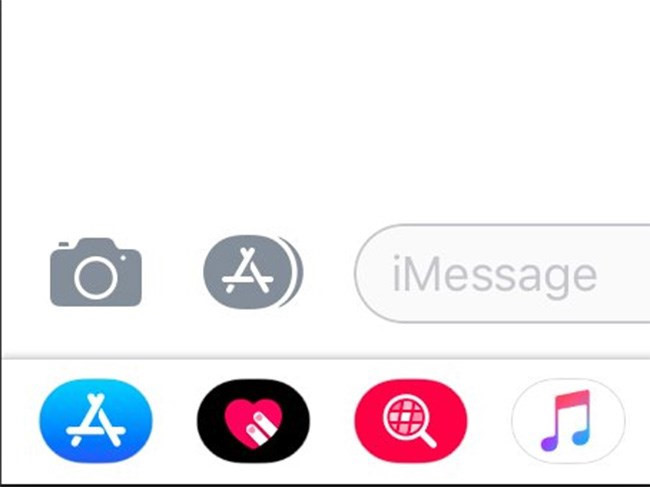
App Drawer giúp ứng dụng iMessage thêm sinh động. Ảnh: Viettimes
Tính năng bàn phím một tay
Tính năng cực kỳ tiện dụng dành cho những người có bàn tay nhỏ hoặc phải sử dụng điện thoại bằng một tay. Hãy thử tưởng tượng bạn đi vào văn phòng một tay cầm cốc cà phê nóng, một tay cầm điện thoại, vừa lúc đó lại nhận được tin nhắn từ "gấu bự" cần trả lời ngay-và-lập-tức. Bấm và giữ vào biểu tượng emoji và chọn kiểu bàn phím muốn dùng trong 3 tùy chọn: bình thường, lệch trái hoặc lệch phải. Việc soạn tin nhắn với một tay thật dễ dàng.
Hiệu ứng iMessage
Hiệu ứng iMessage được giới thiệu trên iOS 10 đã làm thay đổi tích cực cho iMessage. iOS 11 có thêm hai hiệu ứng mới, cụ thể là “Echo” và “Spotlight”. Spotlight nhấn mạnh nội dung của bạn khi đặt nó trong một mảng sáng, làm tối xung quanh, trong khi Echo hiển thị nhiều bong bóng trò chuyện mà nội dung tin nhắn nằm trong các biểu tượng bong bóng đó.
Dùng địa chỉ email để gửi tin nhắn iMessage
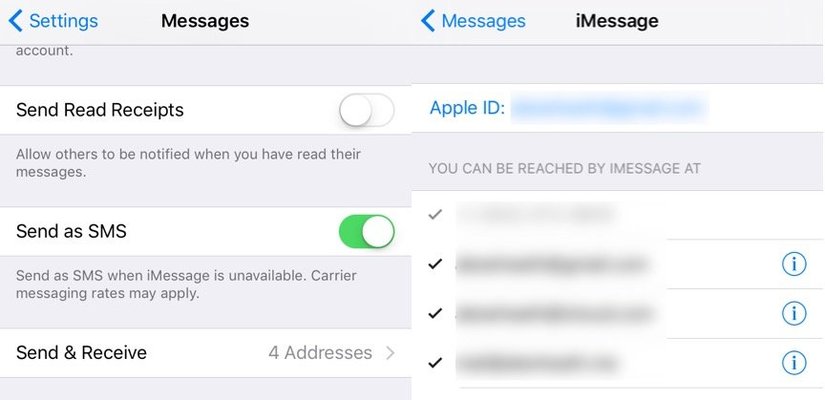
Không cần số điện thoại, biết email cũng có thể gửi iMessage. Ảnh: Dân Trí
Một điều ít ai biết là iMessage có thể được đồng bộ với tài khoản email, chứ không chỉ dành riêng cho số điện thoại cá nhân. Cách thức này chủ yếu được sử dụng cho những người dùng iPad, Macbook, hoặc những ai không muốn để lộ số điện thoại của mình. Để làm việc này, người dùng vào Settings/iMessage và lựa chọn thông tin người gửi là số điện thoại hay địa chỉ email.
Xem lại tất cả ảnh và video đã được chia sẻ qua iMessage
Người dùng có thể nhấn vào trình đơn "Details" ở góc trên bên phải ở giao diện chính của iMessage, sau đó kéo xuống dưới để thấy danh sách liệt kê những ảnh và video từng được chia sẻ trước đây giữa hai người.
Tránh đọc tin nhắn của người lạ
Với những người dùng thường bị làm phiền bởi các tin nhắn từ số lạ, hoặc chỉ đơn giản bạn không muốn đọc các tin nhắn của những số không nằm trong danh bạ, chúng ta có thể sử dụng bộ lọc được tích hợp sẵn trong iMessage. Để thực hiện điều này, chúng ta cần truy cập vào mục Messages của ứng dụng Settings, sau đó kích hoạt tùy chọn Filter Unknown Senders.







